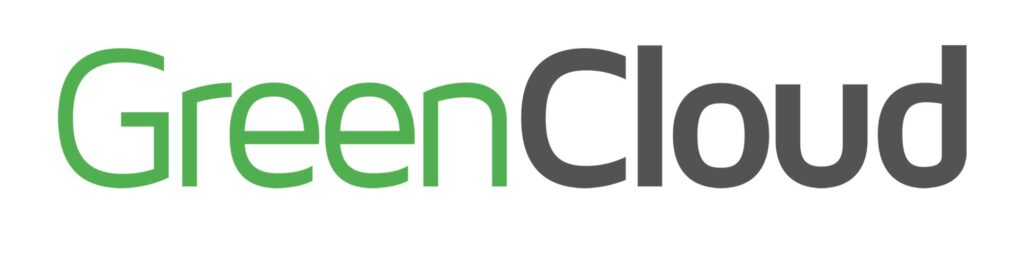Aprende a crear y a configurar una etiqueta nueva de Gmail para que solo recibas correos de los contactos que tú requieras
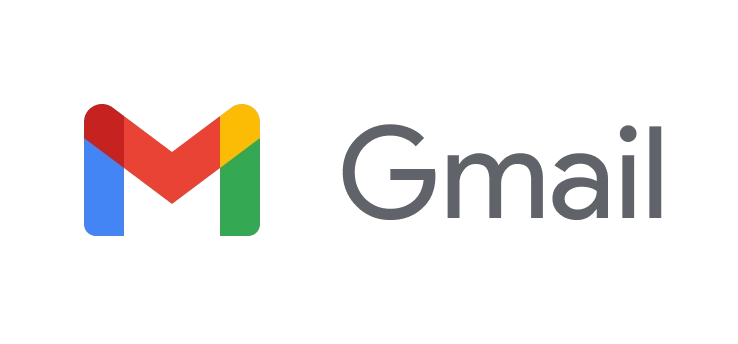
Gmail es una plataforma de correos electrónicos con funciones muy interesantes, como por ejemplo: la de conceder el acceso de tu cuenta a otro contacto, cambiar el fondo de la app, la herramienta que te permite leer correos sin acceso a internet, etc. En esta oportunidad te enseñaremos un truco para crear y configurar una etiqueta nueva en donde solo recibirás mensajes de los contactos que tú necesites.
Cuando ingresamos a Gmail, ya sea desde una computadora, laptop, tableta o móvil, siempre encontraremos en la parte izquierda diferentes etiquetas, entre ellas: Recibidos, Destacados, Pospuestos, Importantes, Enviados, Social, Notificaciones, Fotos, Promociones, Borradores, Todos, Spam y Papeleras. Cada una almacena correos de acuerdo a su importancia y remitente, por ejemplo: en ‘Promociones’ usualmente te llegan mensajes de empresas ofreciéndote productos o servicios.
¿Sabías que puedes añadir más etiqueta? pues Gmail te brinda la oportunidad de crearlas y configurarlas para que solo recibas correos de contactos en específico; sin embargo, es importante aclarar que este procedimiento puedes realizarlo únicamente desde una computadora o portátil.
¿Cómo crear una nueva etiqueta?
- Ingresa a Gmail desde una computadora o laptop.
- Dirígete a la opción ‘Administrar etiquetas’ que se encuentra casi al final de la sección de carpetas en la parte izquierda.
- Se abrirán las configuraciones de las carpetas y desde aquí puedes ocultar las que no necesites y mostrarlas cuando quieras.
- Ahora, casi al final de esta ventana tienes que presionar la opción ‘Crear etiqueta nueva’. Colócale un nombre y pulsa en Crear.
- Listo, dirígete a la interfaz principal de Gmail y en la sección carpetas verás la nueva que creaste.
¿Cómo configurar la etiqueta para que solo te lleguen correos de un contacto específico?
- Presiona la rueda dentada (engranaje) que se ubica en la parte superior derecha y pulsa en ‘Ver toda la configuración’.
- Después, busca e ingresa a la pestaña ‘Filtros y direcciones bloqueadas’.
- Ahora, pulsa sobre ‘Crear un nuevo filtro’.
- Se abrirá una ventana como si fueras a redactar un correo. En la sección ‘De:’ colocas la dirección de correo electrónico de la persona que deseas y luego haz clic en ‘Crear filtro’.
- Aquí te parecerán varias opciones a marcar, elige ‘Aplicar la etiqueta’ y donde dice ‘Elige una etiqueta’ escoge la carpeta nueva que has creado.
- Finalmente, pulsa en ‘Crear filtro’. Listo, desde ahora te llegará a esa carpeta solo los correos que has añadido.